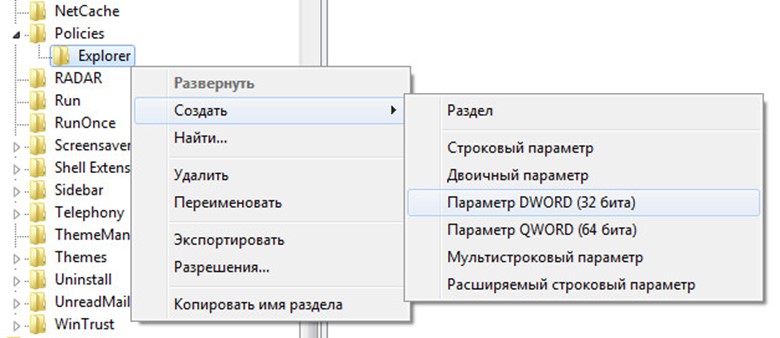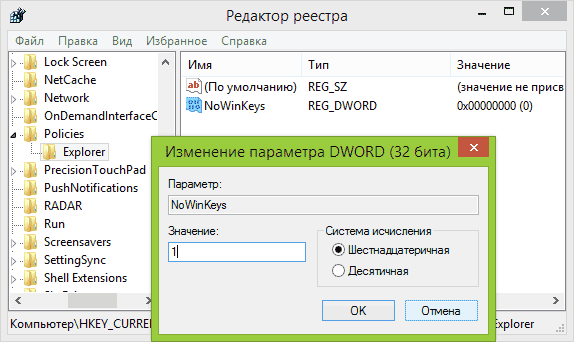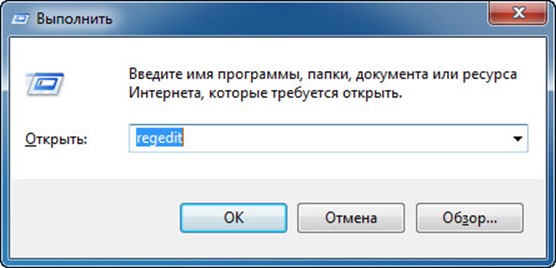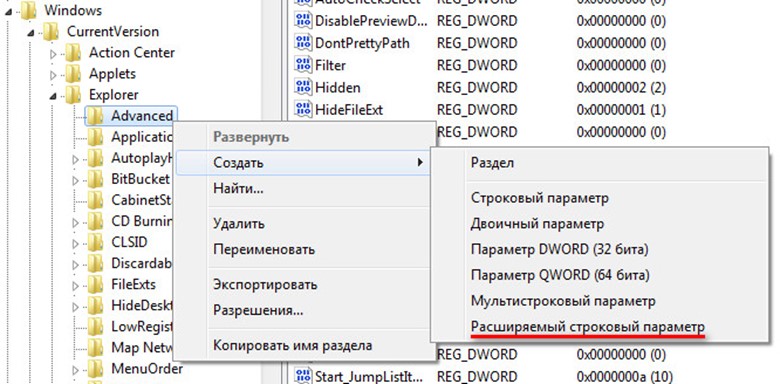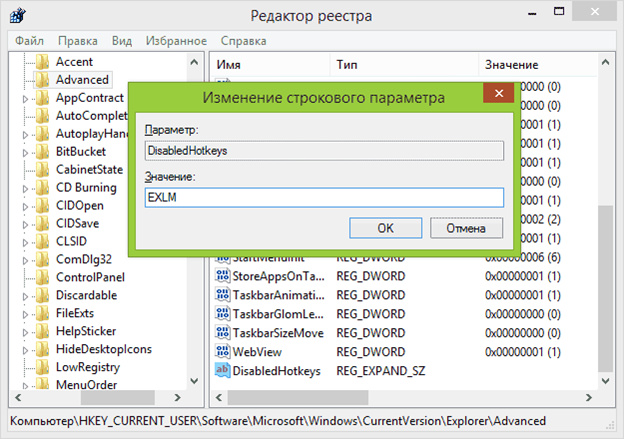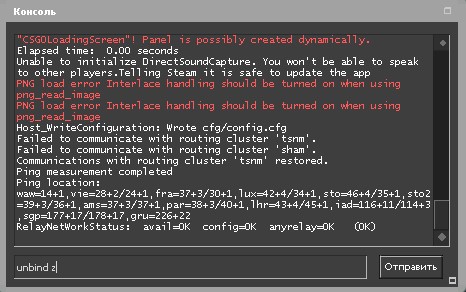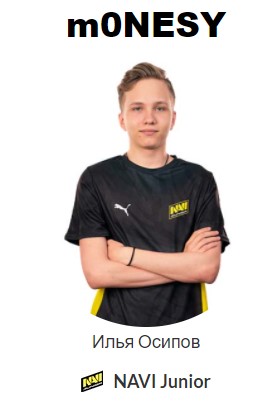Как убрать бинд с клавиатуры
Как убрать бинд с клавиатуры
Бинды надо вводить в консоль (Открыть консоль и вставить туда бинд) или в конфиг (открыть конфиг с помощью блокнота (к примеру) и вставить в следующую строчку бинд).
Конфиг находится по адресу: Steam\steamapps\common\Counter-Strike Global Offensive\csgo\cfg\
config.cfg
Как разбиндить:
1. unbind [ваша кнопка которую надо разбиндить]
(Если на этой кнопке стоял важный бинд, то поищите в настройках эту задачу, или же пропишите в консоли бинд (если знаете как действие называется)
2. Просто вырежьте бинд в конфиге.
3. Зайдите в настройки игры и в пункте управления клавиатурой сбросьте параметры на стандартные/по умолчанию.
Бинд на закупку:
bind (кнопка) «амуниция»
Примеры:
bind k «buy m4a1»
bind kp_leftarrow «buy flashbang»
bind f3 “buy ak47; buy m4a1; buy m4a1_silencer; buy vest; buy deagle; buy flashbang; buy smokegrenade; buy molotov; buy incgrenade; buy defuser” (Можно даже сразу несколько предметов купить)
Ssg08 (ssg08)
Galil Ar (galilar)
Famas (famas)
SG553 (sg550)
AUG (aug)
M4 (m4a1)
M4A1 с глушителем (m4a1_silencer)
AK47 (ak47)
T автоматическая винтовка (g3sg1)
CT автоматическая винтовка (scar20)
AWP (awp)
Mac 10 (mac10)
UMP-45 (ump45)
P90 (p90)
ПП-19 Бизон (bizon)
MP7 (mp7)
MP9 (mp9)
Auto Shotgun (xm1014)
Mag7 (mag7)
Sawed Off Shotgun (sawedoff)
Nova Shotgun (nova)
M249 (m249)
Negev (negev)
Glock (glock)
Dual Elites (elite)
Five Seven/CZ-75 Auto (В зависимости от того, что выбрано в инвентаре) (fiveseven)
Desert Eagle (deagle)
Tec9/CZ-75 Auto (В зависимости от того, что выбрано в инвентаре) (tec9)
P2000 (hkp2000)
USP (usp_silencer)
P250(p250)
Готовые бинды:
bind f1 “buy ak47; buy m4a1; buy vest; buy deagle; buy flashbang; buy smokegrenade; buy molotov; buy incgrenade; buy defuser”
bind f2 “buy awp; buy vest; buy deagle; buy flashbang; buy smokegrenade; buy molotov; buy incgrenade; buy defuser”
bind f3 “buy vest”
bind f4 “buy kevlar”
bind f5 “buy hegrenade”
bind f6 “buy flashbang”
bind f7 “buy smokegrenade”
bind f8 “buy molotov; buy incgrenade”
bind kp_home “buy awp”
bind kp_uparrow “buy g3sg1; buy scar20″
bind kp_pgup “buy ssg08″
bind kp_leftarrow “buy ak47; buy m4a1″
bind kp_5 “buy sg556; buy aug”
bind kp_rightarrow “buy galilar; buy famas”
bind kp_end “buy p90″
bind kp_downarrow “buy bizon”
bind kp_pgdn “buy mac10; buy mp9″
bind kp_minus “buy deagle”
bind kp_plus “buy tec9″
bind kp_enter “buy p250″
bind kp_ins “buy defuser»
Как убрать бинд с кнопки в CS:GO
Если вы постоянно экспериментируете со своим конфигом и прописываете новые бинды, то они сохраняются в вашем основном cfg. Если вы хотите выборочно удалить бинды с кнопок, то читайте этот гайд.
Чтобы разбиндить какую-то конкретную кнопку вам нужно убедиться, что у вас включена консоль. Это можно сделать в настройках, переходя по пунктам: «Игра» — «Игра» — Включить консоль разработчика.
Включить консоль разработчика
Теперь вы сможете разбиндить любую кнопку без изменения конфигураций конфига.
Убираем бинд с одной кнопки
Открывайте консоль. Вспомните, с какой кнопки вы хотите убрать бинд. Допустим, это будет кнопка «Z».
Убираем бинд с одной кнопки
Теперь с этой кнопки будет убрана любая команда, которая была назначена. То есть, если всё это время кнопка «Z» была свободна, потом вы поставили на неё какую-то настройку помимо бинда, то теперь слетели все команды этой кнопки
Как убрать все бинды с кнопок в КС ГО
Чтобы убрать все бинды, а это значит — полностью изменить настройки управления, нам придется удалить весь конфиг. Для этого надо зайти в Steam.
Вы попадете в папку с установленной CS:GO. Далее вам нужно перейти в папку «csgo» и найти там «cfg».
Теперь нужно снова вернуться в «Свойства» CS:GO. Только теперь мы нажимаем на «Проверить целостность игровых файлов». Через пару секунд игра начнет скачивать несколько файлов — это будет стандартный конфиг.
Проверить целостность игровых файлов
Готово! Теперь все кнопки будут иметь свое стандартное назначение.
Как убрать бинд на скролл мыши
Если вы устанавливали на скролл прыжок, как советуют делать на серф-картах, или какую либо другую команду, то разбиндить её можно так:
unbind mwheeldown — убирает бинд с скролла вниз.
unbind mwheelup — убирает бинд с скролла верх.
unbind mouse3 — убирает бинд с колесика мыши.
unbind mouse4 и unbind mouse5 — убирает бинд с кнопок мыши, расположенных сбоку.
Попытайтесь вспомнить, ставили ли вы прыжок на колесико на оба скролла. В противном случае всегда лучше разбиндить оба.
Как поменять бинд на другую кнопку
Прежде, чем это сделать, вам нужно разбиндить кнопку, с которой бинд будет сниматься. То есть, если вы меняете назначение кнопки для определенной команды, то система не воспринимает это как изменение настройки и обнуление конфигурации. У вас просто будет 2 кнопки, выполняющие одну и ту же функцию. Сделайте по такому алгоритму:
Также вы всегда можете сделать сразу две команды на одну кнопку. Например, если вам нужна команда r_cleardecals и ещё какая-то, то вы можете поставить их на одну кнопку через пробел.
Как отключить горячие клавиши Windows: советы опытного админа
Работа горячих клавиш Windows направлена на то, чтобы упростить и ускорить работу пользователя с ПК. Благодаря их функциональности многие технические команды выполняются без использования мыши. Такая функция особенно необходима, когда подключена экранная клавиатура Windows 7. Несмотря на удобство полного применения клавиатуры, при работе с ПК иногда появляется необходимость отключения ее командных кнопок.
Отключение клавиш Windows с помощью редактора реестра
Чтобы отключить горячие клавиши на ноутбуке или ПК нужно обратиться к редактору реестра. Открывается он через меню «Пуск» или нажатием на клавиатуре Win+R. В обоих случаях необходимо выбрать задачу «Выполнить». В открывшемся окне в пустой строке «открыть» вводится английское слово «regedit», после чего операция ввода подтверждается щелчком мыши по кнопке «Oк» или нажатием «Enter».
В редакторе выбирается пункт пользователя USER, через который осуществляется путь до раздела Policies. Открывается определенная последовательность папок: Software/Microsoft/Windows/CurrentVersion. Быстрые клавиши в Windows 7 и 8, отключаются через папку Explorer, расположенную в Policies. Если она отсутствует в этом разделе, то ее нужно создать:
Созданному вновь подразделу присваивается название NoWinKeys, и выбирается задача «изменить». В строке «значение» набирается цифровое значение единицы.
Затем добавления подтверждаются нажатием «Oк» или «Enter». В завершение ПК или ноутбуку требуется перезагрузка для закрепления внесенных изменений. Аналогичные действия осуществляются и в случае, если нужно отключить горячие клавиши на Windows 8.1.
Важно только помнить, что все редакционные действия в реестре нужно проводить с особой аккуратностью, так как они способны привести к необратимым последствиям, а потому стоит заранее закрепить базовые параметры восстановления системы.
Отключение отдельных горячих клавиш
Отключить отдельные горячие клавиши Windows 7 и 8 можно также обратившись к окну редактирования реестра. Зайдите в него с помощью мыши через пуск или нажав сочетание Win+R. Выбрав команду «Выполнить», введите в пустой строке regedit и подтвердите ее.
Горячие кнопки в Windows 8, а также командные клавиши седьмой версии отключаются по отдельности в разделе Advanced, располагающемся по пути открытия папок от Software до Windows, в строке пользователя USER, а затем CurrentVersion и Explorer. К разделу открывается контекстное меню, выбираются пункт «создать» и подпункт последнего в списке параметра.
Новую папку называют DisabledHotKeys. Затем меняется значение параметра в зависимости от имен клавиш, которые участвуют в отключении. Например, в строке значения набирается EXLM, если вам необходимо отключить горячие клавиши на ноутбуке с Windows 8.1, позволяющие в сочетании с кнопкой Win:
Когда необходимо запретить работать комбинации, в состав которой не входят буквенные или цифровые обозначения, то в этом случае берутся номерные имена виртуальной клавиатуры и переводятся в коды из таблицы ASCII. Например, когда необходимо отключить работу сочетания Win+PageUp, осуществляющего перенос всех плиток влево, то в значение параметра вводится «!». Этот код соответствует 21 номеру виртуальной клавиатуры, под которым зашифрована кнопка PgUp. Информацию о кодовом значении каждой клавиши можно найти в интернете.
В каждой версии операционной системы сочетание многих клавиш различается своим предназначением. От отключенных функционирующих кнопок клавиатуры зависит и полная настройка горячих клавиш в Windows 8, список которых в отличие от седьмой версии расширен и усовершенствован.
Как убрать бинд в кс го
Клавиша — это по факту наша клавиша на клавиатуре, которую мы хотим убрать. К примеру: если мы хотим убрать из кнопки Z все команды, то нам достаточно прописать вот так:
Данная команда прописывается именно в консоле кс го. Он открывается при нажатии на клавишу
обратите внимание на то, что некоторые турниры официально запрещают использовать какие либо бинды. Это связано с тем, что некоторые игроки ставят прыжок и бросок гранаты одновременно. Таким образом у них легче и проще получается создавать качество раскидки. Такую автоматизацию многие считают не справедливой.
Как убрать бинд на скролл мышки
Скролл мышки двигается вверх и вниз. Соответственно, у нас есть 2 события, которые имею разные названия кнопок.
unbind mwheeldown — убрать бинд, если мы крутим скролл вниз;
unbind mwheeldown — убрать бинд, если мы крутим скролл вверх;
unbind mouse3 — убрать бинд, если мы нажимаем на сам скролл (да, там есть кнопка, вдруг вы не знали).
unbind mouse4 (mouse5) — убрать бинды из боковых кнопок мыши (если такие есть).
Как убрать прыжок с колесика cs go
Если у вас установлен прыжок на колесико, то убираем также, как мы указали сверху (команды unbind mwheeldown / mwheelup). А если вы хотите наоборот — установить прыжок на колесико, то надо писать bind mwheeldown и mwheelup. Тогда у вас прыжок будет работать без зависимости от того, куда вы будете крутить скролл.
Небольшой видеогайд про то, как убрать бинт из кнопки
Подписывайтесь на нас в социальных сетях ( ВК, Телеграмм)!
И будьте в теме Киберспорта вместе с GOCSGO.NET


Почта для связи

Как убрать Бинд в КС?
и там прописываешь эти команды.
Ну и теперь приступим к написанию биндов.
Для начала разберем форму записи бинда: любой бинд начинается непосредственно с команды Bind, после него идет назначаемая клавиши (например f9), и уже после всего этого в кавычках вы вводите действие, которые хотите назначить на эту клавишу (например: «say gl & hf»)
Соответственно если все это соединить то получиться следующее: bind f9 «say gl & hf». Поздравляю! Вы написали бинд, который по нажатию одной клавиши желает сообщением в чате приятной игры другим игрокам.
bind f5 «buy ak47; buy m4a1; buy flashbang; buy smokegrenade; buy decoy; buy incgrenade; buy defuser; buy kevral; buy vesthelm”
Мы написали бинд на полною скупку так и на CT, так и на T. Соответственно, за кого вы играете, на того и будет производится скупка (Если вы за CT, будет покупаться M4A1 и щипцы, а если за T, то AK-47. Ну и конечно гранаты и броня для каждой стороны). Обратите внимание, что после каждого действия ставиться ; и снова пишется слово buy. В конце, к слову, точка с запятой не ставиться. Рекомендуется ставить в конце списка предметы, которые в для вас могут быть второстепенными (например: вторая флешка), поскольку денег не всегда хватит на все.
Ну и последнее что знает знать, как записывать консольные команды на бинд.
bind kp_end «cl_crosshairdot 1»
bind kp_downarrow «cl_crosshairdot 0»
Мы сделали 2 бинда на вкл/выкл точки в прицеле. Обратите внимание, что для подобного бинда не нужно дополнительные значения в кавычках, только консольная команда. Теперь, при нажатии в правом блоке клавиатуры (про кнопки в правом блоке клавиатуры более подробно в разделе ниже) кнопок 1 и 2 будет включаться или выключаться точка в прицеле.
Гранаты и снаряжение: